很多用户看到一些网络上的搞笑视频都会被转换成GIF动图方便传播分享。但是你知道是如何实现的吗,其实这些GIF动图用PS就能轻松实现,下面就来教教大家操作方法。 1、首先打开PS,
很多用户看到一些网络上的搞笑视频都会被转换成GIF动图方便传播分享。但是你知道是如何实现的吗,其实这些GIF动图用PS就能轻松实现,下面就来教教大家操作方法。
1、首先打开PS,点击左上角【文件】-【导入】-【视频帧到图层】。
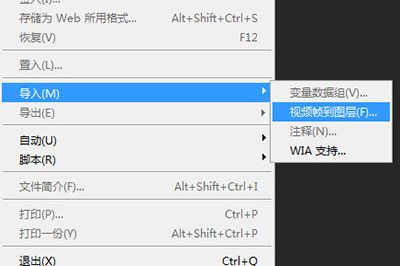
2、将视频导入到里面后会弹出编辑框,将下方滑块拖放到你需要生成动图的位置。
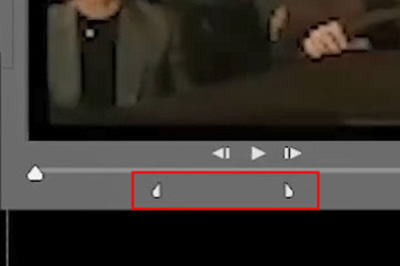
3、点击确定后你的视频就会导入到PS中,然后点击【窗口】-【时间轴】,在时间轴的窗口中将循环的模式设置为【永远】。
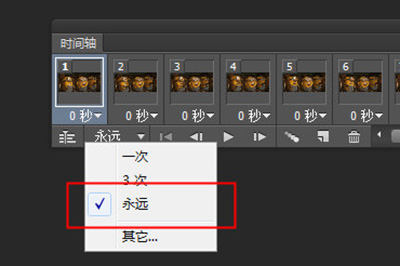
4、最后进行保存,按CTRL+SHIFT+ALT+S进行存储为Web所用格式,在格式中选择GIF,其他选项默认,当然了你可以在下方来调整动图的大小和品质,最后点击存储即可。
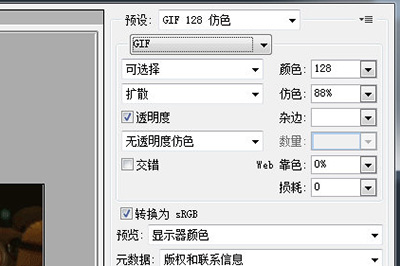
经过以上的这4个步骤,你的视频就能轻松的转换成了GIF动图,非常的简单,如果你看到什么有趣的视频,记得用这个方法将其转换为GIF格式来分享给你的好友吧!
